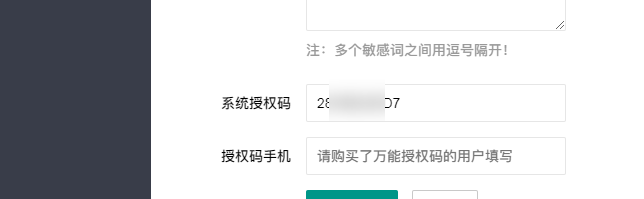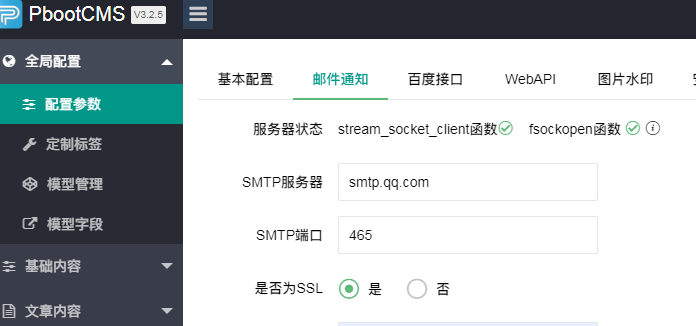安装 PbootCMS 时遇到的各种错误是很常见的,尤其是对于新手来说。下面是一些常见的错误及其解决方法,希望能帮助到遇到这些问题的朋友。
1. Parse error: syntax error, unexpected ‘:’, expecting ‘{‘ in www\core\function\handle.php on line 130
问题描述:语法错误,提示在 www\core\function\handle.php 文件第 130 行出现了意外的冒号 :,而期望的是花括号 {。
原因:这个问题通常是由于 PHP 版本过低引起的。PbootCMS 的最新版本要求 PHP 版本至少为 7.x。
解决方法:
- 升级 PHP 版本到 7.x 或更高版本。
- 确认服务器上的 PHP 版本是否满足要求,可以使用
php -v 命令查看当前 PHP 版本。
- 如果使用的是虚拟主机或托管服务,请联系服务提供商升级 PHP 版本。
2. 后台图片上传提示:”上传失败:存储目录创建失败!“
问题描述:在后台上传图片时,提示存储目录创建失败。
原因:文件系统的权限设置不当,导致 PHP 无法创建必要的目录。
解决方法:
- 给静态资源目录(根目录下的
static 文件夹)增加权限。
- 使用命令行工具,将权限设置为 755 或 777,推荐使用 755 权限设置。
sudo chmod -R 755 /path/to/your/pbootcms/static
3. 网站打开提示:”未检测到您服务器环境的 sqlite3 数据库扩展…”
问题描述:网站提示未检测到服务器环境中的 sqlite3 数据库扩展。
原因:PHP 没有启用 sqlite3 扩展。
解决方法:
- 检查 PHP 配置文件
php.ini 是否已经启用了 sqlite3 扩展。
- 在
php.ini 文件中找到 extension=sqlite3 或 zend_extension=sqlite3 并取消注释(移除前面的分号 ;)。
- 重启 PHP-FPM 和 Web 服务器(如 Nginx 或 Apache)以使更改生效。
sudo service php7.4-fpm restart
sudo service nginx restart
其他常见问题及解决方法
4. 伪静态规则未生效
问题描述:设置了伪静态规则后,页面仍然返回 404 错误。
解决方法:
- 确认伪静态规则配置正确。
- 检查 Web 服务器配置文件(如 Nginx 的
nginx.conf 或 Apache 的 .htaccess 文件)。
- 重启 Web 服务器。
5. 数据库连接失败
问题描述:无法连接到数据库。
解决方法:
- 确认数据库配置正确,包括数据库服务器地址、端口、用户名、密码和数据库名称。
- 检查数据库服务器是否正常运行。
- 检查防火墙设置,确保数据库服务器端口开放。
总结
通过以上方法,你可以解决在安装和使用 PbootCMS 时遇到的一些常见问题。如果问题依然存在,请确保检查所有相关的配置文件,并确认服务器环境符合 PbootCMS 的最低要求。如果还是无法解决,建议查阅官方文档或寻求技术支持。